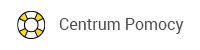Spis treści:
- Czym jest „Pulpit”?
- Co znajdę w sekcji „Wiadomości”?
- Czym jest sekcja „Moje zamówienia” i jak zarządzać złożonym zamówieniem?
- Na czym polega personalizacja pulpitu?
1Czym jest „Pulpit”?
„Moje konto – Pulpit” to miejsce, gdzie możesz zobaczyć najważniejsze informacje dotyczące Twoich zamówień, faktur, produktów oraz aktualności w TIM.pl w jednym miejscu. Pulpit jest podzielony na sekcje. Możesz zmieniać ich kolejność, tak aby od razu zobaczyć interesujące Cię informacje.
2Co znajdę w sekcji „Wiadomości”?
Tutaj znajdziesz informacje o najnowszych promocjach oraz nowościach na TIM.pl. Aby dowiedzieć się więcej o danym temacie, wystarczy, że klikniesz w jego tytuł, a zostaniesz automatycznie przekierowany do treści artykułu. 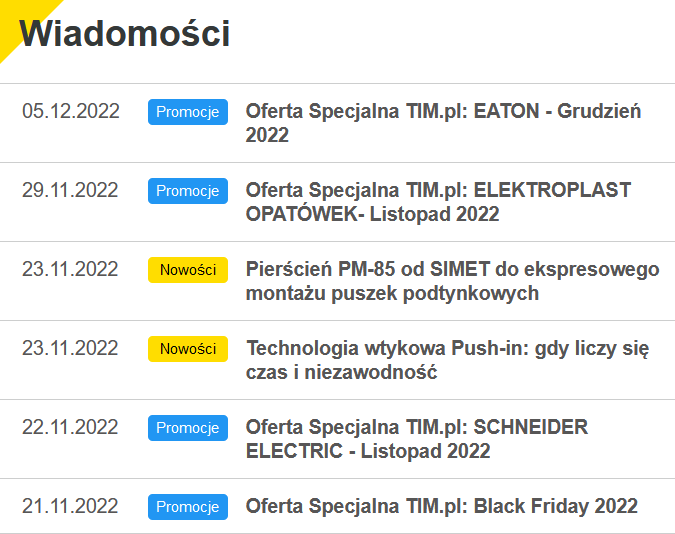
3Czym jest sekcja „Moje zamówienia” i jak zarządzać złożonym zamówieniem?
W sekcji „Moje zamówienia” znajdziesz skróconą listę Twoich zamówień. Sprawdzisz, kiedy zamówienie zostało złożone, kto je złożył, numer zamówienia, wartość zamówienia oraz aktualny status. 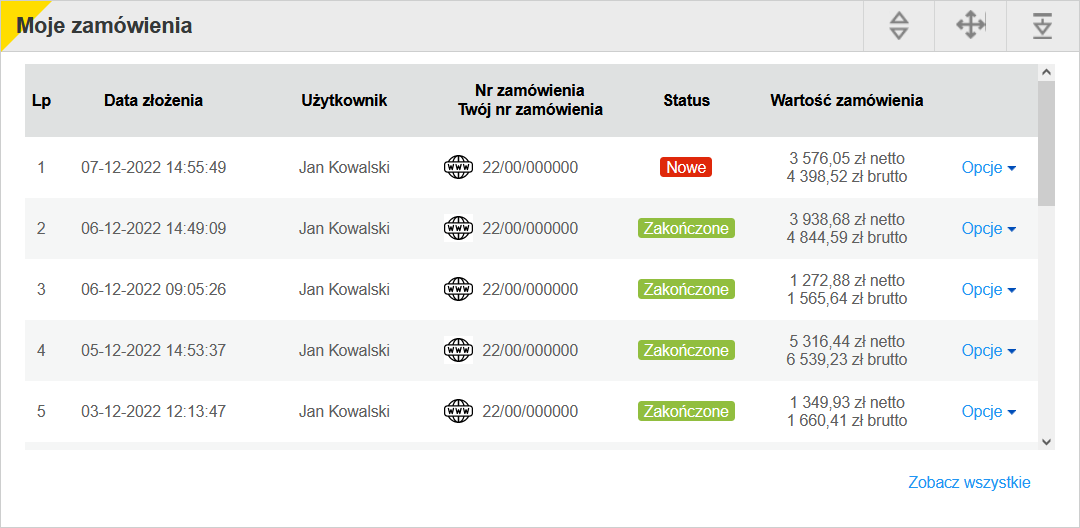
Jeżeli chcesz przejść do pełnej listy zamówień, kliknij na „Zobacz wszystkie”.
Poniżej znajdziesz opis poszczególnych opcji dostępnych przy każdym zamówieniu. 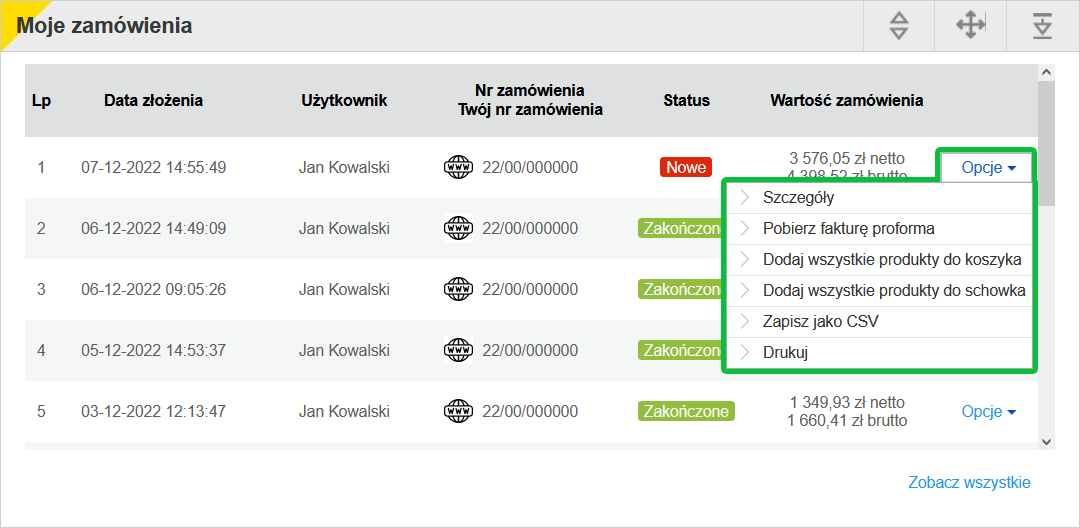
- Szczegóły - zobaczysz szczegóły zamówienia, takie jak lista produktów, sposób płatności, adres dostawy. Możesz dodać ponownie wybrane lub wszystkie produkty do koszyka.
- Faktury – opcja przenosi do zakładki “Dokumenty”, do konkretnie tej faktury, która została wystawiona za wybrane zamówienie.
- Pobierz fakturę proforma - daje możliwość pobrania faktury proforma dla wybranego zamówienia.
- Dodaj wszystkie produkty do koszyka - umieść wszystkie produkty z zamówienia do dowolnego koszyka.
- Dodaj wszystkie produkty do schowka - umieść wszystkie produkty z zamówienia do dowolnego schowka.
- Zapisz jako .CSV - wyeksportuj produkty z zamówienia do pliku .CSV. Plik ten możesz zaimportować później do koszyka, aby dodać produkty do zamówienia.
- Drukuj - wydrukuj szczegółowe informacje o zamówieniu, np. lista towarów, sposób płatności czy wysyłki.
4Na czym polega personalizacja pulpitu?
Pulpit możesz dowolnie personalizować poprzez narzędzia przy każdej z sekcji. Narzędzia znajdziesz w prawym górnym rogu. 
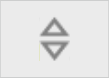 ta ikona pozwala na zamienienie miejscami sekcji. Po naciśnięciu strzałki w dół aktywna sekcja zamieni się miejscami z sekcją poniżej. Po naciśnięciu strzałki w górę aktywna sekcja zamieni się miejscami z tą powyżej.
ta ikona pozwala na zamienienie miejscami sekcji. Po naciśnięciu strzałki w dół aktywna sekcja zamieni się miejscami z sekcją poniżej. Po naciśnięciu strzałki w górę aktywna sekcja zamieni się miejscami z tą powyżej.
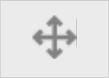 ta ikona pozwala na swobodne przesunięcie elementu. Aby to zrobić, przytrzymaj kursor na tej ikonie i swobodnie przenieś sekcję w dowolne miejsce na pulpicie
ta ikona pozwala na swobodne przesunięcie elementu. Aby to zrobić, przytrzymaj kursor na tej ikonie i swobodnie przenieś sekcję w dowolne miejsce na pulpicie
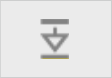 tą ikoną możesz zwinąć sekcję tak, aby zajmowała mniej miejsca na pulpicie.
tą ikoną możesz zwinąć sekcję tak, aby zajmowała mniej miejsca na pulpicie.